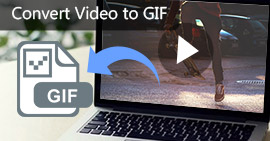3 sätt att konvertera MP4-video till WebM på Windows / Mac / iPhone / Android
Varför behöver du konvertera MP4 till WebM? Egentligen är WebM ett videoformat sponsrat av Google och designat för webben. WebM är också en av de videostandarder som stöds i HTML5. Om du vill ladda upp videor för internetströmning måste du konvertera video från MP4 till WebM-format. Även om MP4 är populärt bland bärbara enheter, måste du fortfarande konvertera MP4-video till WebM för att ladda upp video till YouTube och fler webbplatser för delning av video.
Om du letar efter den bästa sättet att konvertera MP4 till WebM, du har precis kommit till rätt ställe. Här är 3 olika lösningar för att konvertera MP4-video till WebM på din telefon eller dator. Oavsett hur många MP4-filer du behöver konvertera, eller hur stor din MP4-videofil är, kan du konvertera MP4 till WebM framgångsrikt. Låt oss läsa tillsammans för att ta reda på den bästa konverteringen från MP4 till WebM.
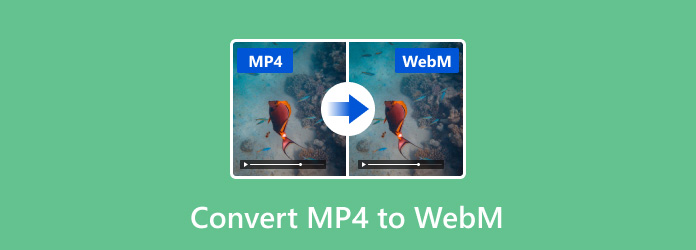
Del 1: Det snabbaste sättet att konvertera MP4 till WebM
Eftersom det finns många MP4 till WebM-konverteringsprogramvara på marknaden, vad gör Tipard Video Converter Ultimate den bästa WebM-videokonverteraren? Tja, dess supersnabba hastighet, höga kvalitet och kraftfulla videoredigeringsverktyg hjälper mycket. Den 60x snabbare hastigheten gör det möjligt för användare att konvertera stor MP4-video till WebM på kort tid. Naturligtvis kan du snabbt konvertera MP4-filer till WebM offline. Dessutom kan du konvertera MP4-video till WebM-format med full kvalitet. Det stöds också för att ändra profilinställningen utifrån ditt behov.
Tipard Video Converter Ultimate är dessutom mer än en enkel MP4 till WebM-konverteringsprogramvara gröda, klipp, rotera, sammanfoga, vattenstämpla, filtrera och applicera fler videoeffekter innan MP4 till WebM videokonvertering. Förhandsgranskningsfönstret i realtid kan visa dig alla ändringar omedelbart. Allt som allt, här är huvudfunktionerna i MP4 till WebM-videokonverteraren.
Steg 1: Gratis nedladdning, installation och start av Tipard Video Converter Ultimate. Klicka på den enorma + -ikonen för att lägga till MP4-videor i MP4 till WebM-videokonverteringsprogramvaran.

Steg 2: Klicka på bildad -ikonen bredvid din MP4-videofil. Bläddra ner och välj WebM i Video flik. Välj en profil för att konvertera MP4 till WebM-video. Du kan klicka Inställningar för att anpassa utgångsvideo- och ljudinställningarna.

Steg 3: Klicka på tROLL~~POS=TRUNC or Sax för att komma åt videoredigeringsverktyg. Du kan använda videoredigeraren för att tillämpa videoeffekter innan du konverterar till WebM.

Steg 4: Efter alla anpassningar kan du klicka på Konvertera alla för att snabbt konvertera MP4-videor till WebM. Senare kan du gå till Konverterad för att hantera och dela WebM-filer.

Del 2: Hur konverterar jag MP4 till WebM Online gratis
Om du vill konvertera en eller två MP4-video till WebM kan du också använda en online WebM-videokonverterare. Var medveten om att det finns den maximala filstorleksgränsen. Du måste kontrollera om filstorleken för din MP4-video först. Senare kan du konvertera MP4 till WebM online gratis. Det kan ta mycket tid om din internetanslutning är dålig. Så du måste vara tålamod för att vänta tills online MP4 till WebM-konverteringen är klar.
Steg 1: Öppna en MP4 till WebM online-omvandlare. Du kan till exempel besöka Zamzar MP4 till WebM-omvandlare online.
Steg 2: Klicka Lägg till filer för att importera din MP4-video. Du kan inte ha mer än 10 MP4-filer upp till 150 MB.
Steg 3: uppsättning WebM som utgångsvideoformat.
Steg 4: Klicka Konvertera nu konvertera MP4 till WebM gratis online.
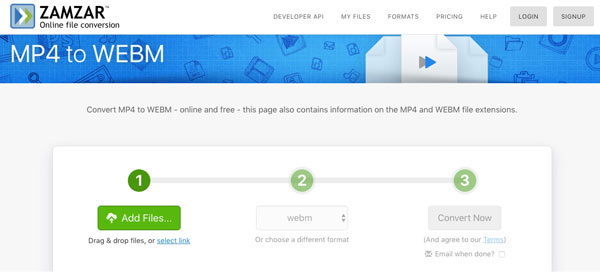
Del 3: Hur man konverterar MP4 till WebM med gratis WebM Converter
För att konvertera stor MP4-video till WebM-format kan du använda MP4 till WebM-konverterings freeware också, till exempel VLC Media Player, HandBrake, Freemake Video Converter och mer. Den här artikeln tar VLC Media Player som exempel. Du kan gratis konvertera MP4-video till WebM på Windows, Mac, Linux, iPhone och Android.
Steg 1: Kör VLC Media Player. Välja Konvertera / Spara från rullgardinsmenyn Media.
Steg 2: Klicka Lägg till att ladda upp MP4-video till VLC. Sedan Välj Konvertera från listan Konvertera / Spara längst ner.
Steg 3: Klicka Bläddra för att ställa in destinationsmappen. Senare klickar du på Save för att fortsätta MP4 till WebM-videokonvertering.
Steg 4: I Konvertera fönster, välj WebM från Profil lista.
Steg 5: Klicka Start konverterar WebM från MP4 med VLC gratis.
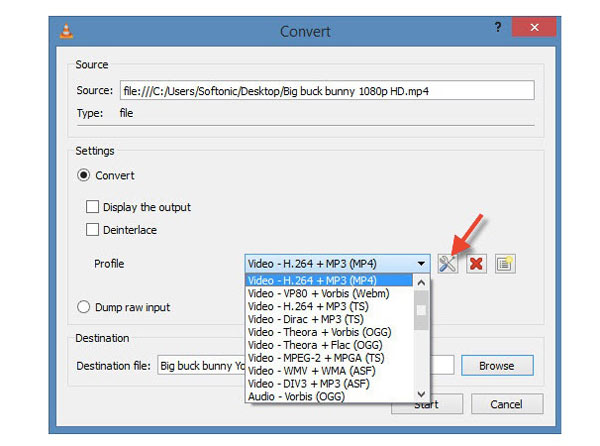
Del 4: Vilket är det bästa sättet att konvertera MP4 till WebM-format
Om du vill få en direkt jämförelse av ovanstående MP4 till WebM-videokonverterare kan du kontrollera följande tabell. Således kan du ta reda på den bästa MP4 till WebM-omvandlare du verkligen behöver.
| Huvudfunktioner för MP4 till WebM-konvertering | Tipard Video Converter Ultimate | Zamzar | VLC Media Player |
|---|---|---|---|
| plattform | Windows, Mac | Alla webbläsare | Windows, Mac, Linux, iOS, Android |
| Videoomvandlingshastighet | 60x snabbare hastighet | Sakta | Allmänt |
| Utmatad videokvalitet | Utmärkt | dålig | bra |
| Videoredigeringsverktyg | √ (Rotera, vippa, beskära, trimma, vattenstämpel, text etc.) | x | √ (Klipp ut, slå samman, rotera) |
| Obegränsad filstorlek | √ | x | √ |
| Intuitivt gränssnitt | √ | √ | x |
För Windows- och Mac-användare rekommenderas det att konvertera MP4 till WebM-videor med Tipard Video Converter Ultimate. Du kan få den snabbaste hastigheten, högsta utskriftskvalitet och kraftfulla videoredigeringsverktyg. Således kan du spara mycket tid genom att batchkonvertera MP4-videor till WebM med Tipard VCU. Medan VLC Media Player liknar en mediaspelare istället för videokonverterare. Även om VLC är en gratis MP4 till WebM-omvandlare är det inte lätt för nybörjare att konvertera videor från MP4 till WebM-format. När det gäller Zamzar och andra webbkonverterare på webben kan du bara konvertera MP4 till WebM i små filstorlekar.
Bonustips: MP4 VS WebM
Vill du få mer information om MP4- och WebM-format? Du kan få utökad kunskap om likheter och skillnader från följande tabell.
| videoformat | MP4 | WebM |
|---|---|---|
| Filförlängning | .mp4 | .webm |
| Utvecklad av | Moving Picture Experts Group | |
| Släppt datum | 1999 | 2010 |
| Videokodek | H.264 / MPEG-4 AVC, HEVC / MPEG-H del 2 / H.265, MPEG-2 del 2, MPEG-4 ASP, H.263, VC-1, Dirac, etc. | VP8, VP9, AV1 |
| Audio codecs | MPEG-2/4 (HE) -AAC, MPEG-1/2 lager I, II, III (MP3), AC-3, Apple Lossless, ALS, SLS, etc. | Vorbis, Opus |
| Fördelar | 1. Komprimera video till mindre filstorlek till ganska bra kvalitet. 2. Helt kompatibel med Android- och iOS-enheter. |
WebM-filer är mer tillgängliga på YouTube och andra videosidor på nätet. Det är ett webbvänligt format. |
| Nackdelar | Det är tidskrävande att streama videor online på grund av förbuffring. | WebM-videofiler kan inte spelas av många mobiespelare och enheter. |
| Tillhörande program | Windows mediaspelare Apple iTunes VLC Media Player Snabb tid |
Alla webbläsare med HTML5-stöd |
Slutsats
Sammantaget kan du konvertera MP4 till WebM på alla enheter och plattformar med ovanstående lösningar. Om du inte har någon aning om vilken MP4 till WebM-videokonverterare du kan välja, kan du gratis ladda ner Tipard Video Converter Ultimate för att prova. Programvaran är säker, ren och enkel att använda. Du kan konvertera stora MP4-filer till WebM-format i batch snabbt och enkelt.